Ze zeggen dat een foto meer zegt dan duizend woorden. Dit geldt nog meer voor bloggers, omdat ze sterk afhankelijk zijn van screenshots. Bij het beoordelen van een toepassing spelen screenshots een belangrijke rol in de communicatie met de gebruikers. Zelfs als gebruiker geven we altijd de voorkeur aan een gids vol met afbeeldingen boven een recensie in platte tekst. Screenpresso legt afbeeldingen vast van uw bureaublad, maar wat zet inhet afgezien van andere tools voor schermopname, is de video-opnamefunctie. U kunt een volledig scherm, een deel van het scherm of een specifiek venster vastleggen, zowel in beeld- als in videomodus. Met de ingebouwde afbeeldingseditor kunt u afbeeldingen tot in detail bewerken en raakt u nooit uw schermafbeeldingen kwijt met de geschiedenis van Screenpresso. Deel de afbeeldingen op Twitter of upload de video's rechtstreeks naar YouTube, Screenpresso ondersteunt deze beide.
De applicatie draait in het systeemvak en geeft toegang tot verschillende opnamemodi door met de rechtermuisknop op het pictogram te klikken. U kunt kiezen uit Screenshot geselecteerde regio, Screenshot vorige regio (om het eerder geselecteerde gebied automatisch vast te leggen), Schermafbeelding op volledig scherm, schermafdruk met autoscroll (om een scrollend gebied vast te leggen), Video opnemen (om het hele scherm op te nemen), Videoregio opnemen (om een regio op te nemen), Screenpresso Geschiedenis en Instellingen. U hebt ook toegang tot deze opties via hun respectievelijke sneltoetsen, wat enige tijd kan duren om te beheersen.

Wanneer u een afbeelding of video maakt, gaat deze naar Screenpresso Geschiedenis zodat u uw screenshots niet uit het oog verliest. Alle screenshots worden hier opgeslagen, dus u hoeft zich geen zorgen te maken dat u ze verliest.
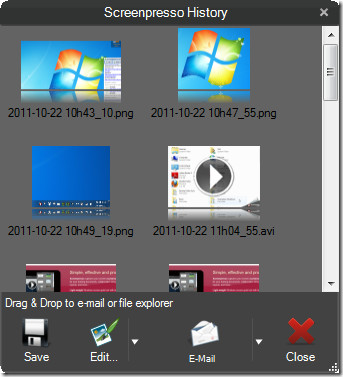
Met de applicatie kunt u de schermafbeeldingen bewerken met behulp van de ingebouwde Screenpresso editor. U kunt bijsnijden, vergroten of verkleinen, randen toevoegen, tekst toevoegenvakken en pijlen, vervaag een deel van de afbeelding en doe nog veel meer met de ingebouwde editor. Als je wilt, kun je de afbeelding of video ook exporteren naar een externe editor.
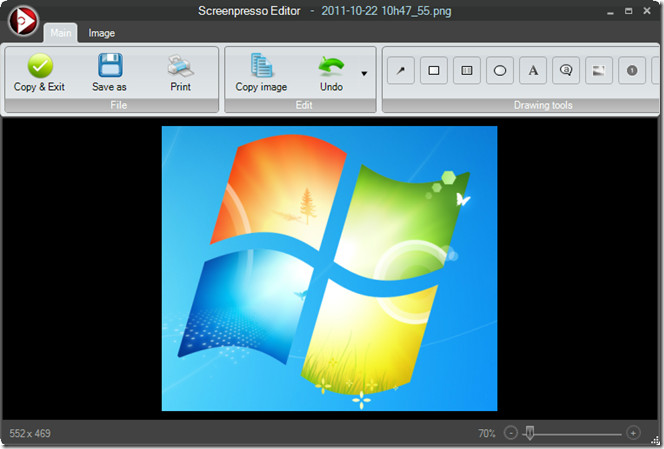
De instellingen menu kunt u configureren Algemeen opties, screenshot voorkeuren zoals Standaard afbeelding Formaat, bestandsnaam, beeldformaat wijzigen enz., evenals Accounts delen, Video opname instellingen en gevorderd opties.
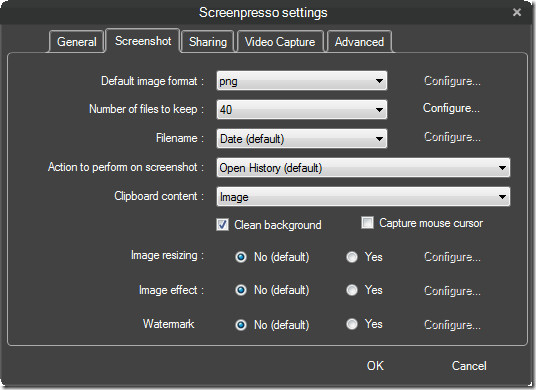
Screenpresso komt met zowel een gratis als betaalde versie. De gratis versie heeft enkele beperkingen, bijvoorbeeld een limiet van 15 seconden bij het vastleggen van video en het kunnen bewerken van de foto met de Screenpresso-editor. Ook plaatst de video-opname in de gratis versie een watermerk in de rechter benedenhoek van de video. Ondanks deze beperkingen, Screenpresso biedt een solide screenshot-tool met uitgebreide opties, zelfs in de gratis versie. Het is een draagbare applicatie en werkt op alle 32- en 64-bits versies van Windows.
Screenpresso downloaden













Comments